在Win10系统中很多用户会使用微软帐户进行登录,不过部分用户遇到了在登录时提示“发生了错误”,“请重试,或选择取消,以后再设置设备”,在这种情况下,应该如何解决这个问题呢?这时可以参考下面的方法来解决这个问题。
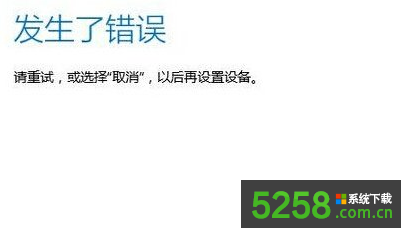
1、打开IE浏览器,点击右上角的齿轮图标,选择“Internet 选项”;
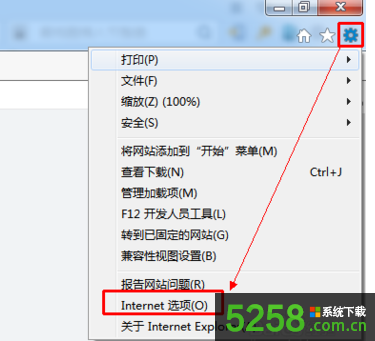
2、在“高级”选项卡中,勾选“使用SSL 2.0”、“使用SSL 3.0”、“使用SSL 1.0”、“使用SSL 1.1”、“使用SSL 1.2” 5项,然后点击确定;
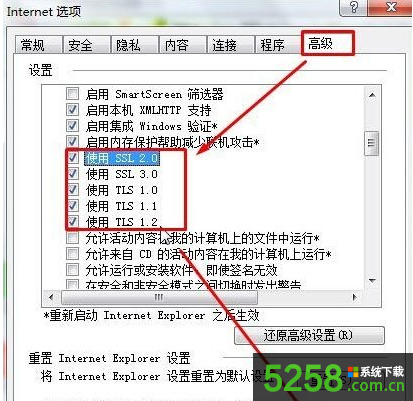
3、重启计算机,再重新登录微软账户。
以上就是关于Win10系统微软帐户登录时提示“发生了错误”的解决方法。